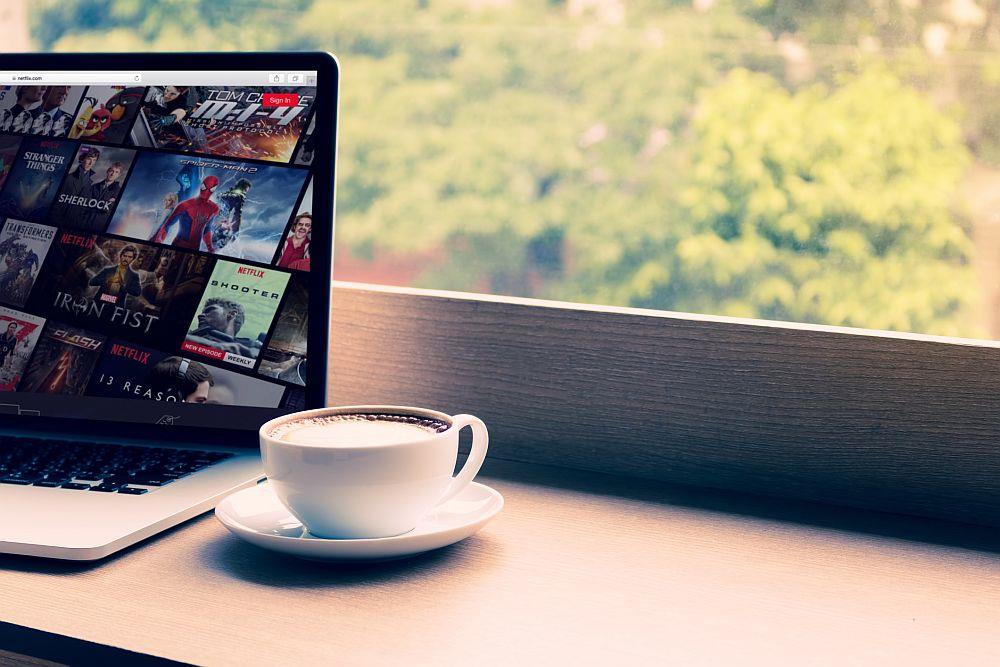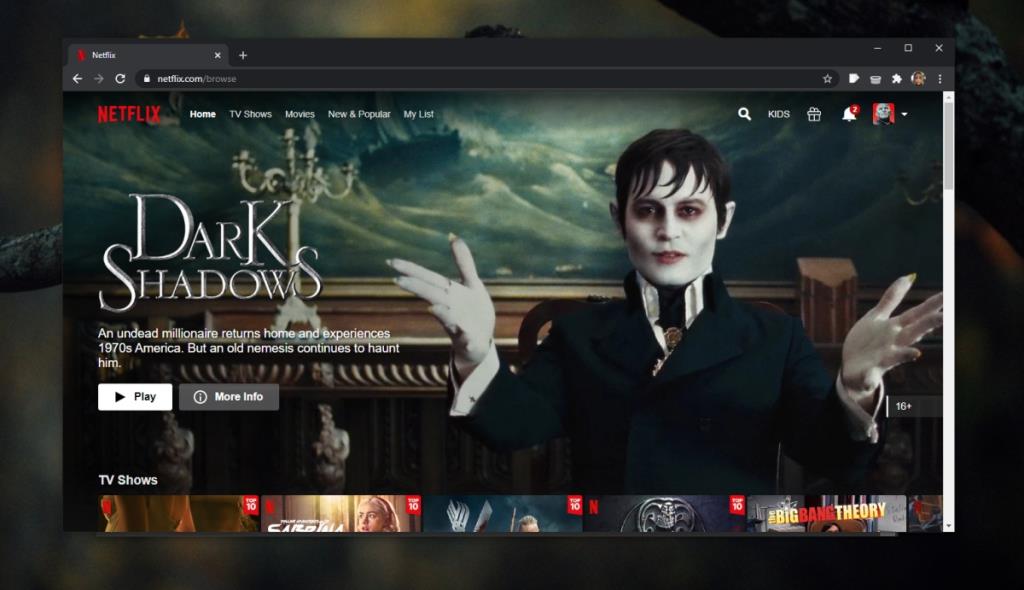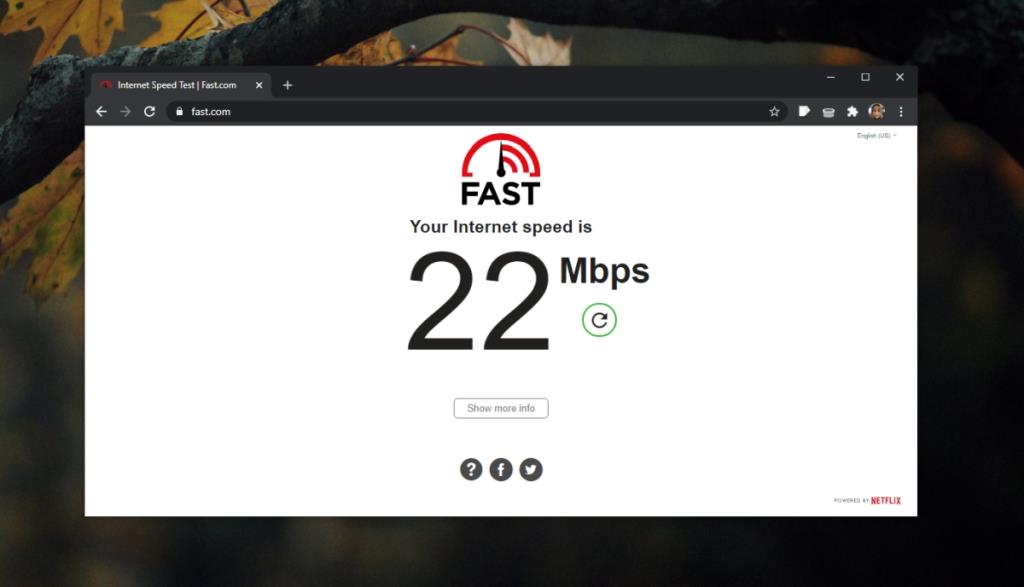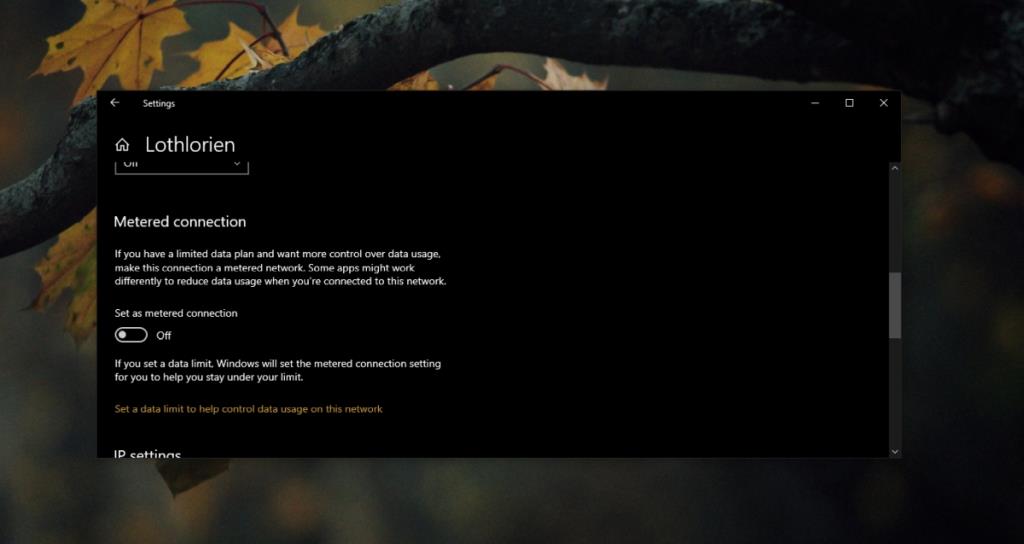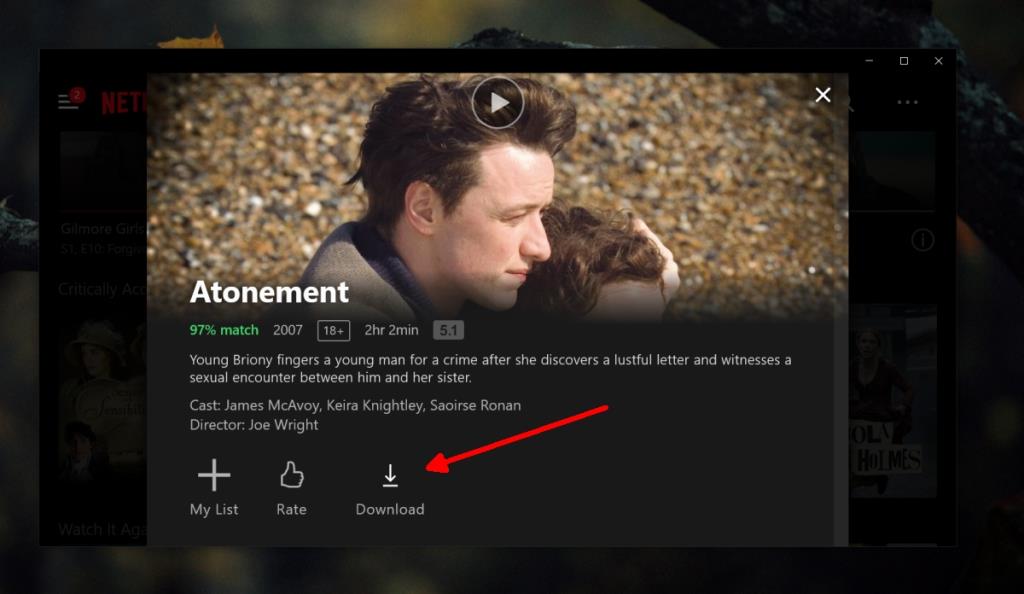Netflix heeft verschillende plannen voor het bekijken van inhoud; de goedkoopste beperkt gebruikers om op een tablet of mobiel apparaat te kijken, terwijl alle andere niveaus gebruikers in staat stellen om op hun desktop te kijken. De streamingkwaliteit en het aantal apparaten waarop je kunt kijken zal verschillen, maar Netflix biedt SD-kwaliteit, HD en Ultra HD.
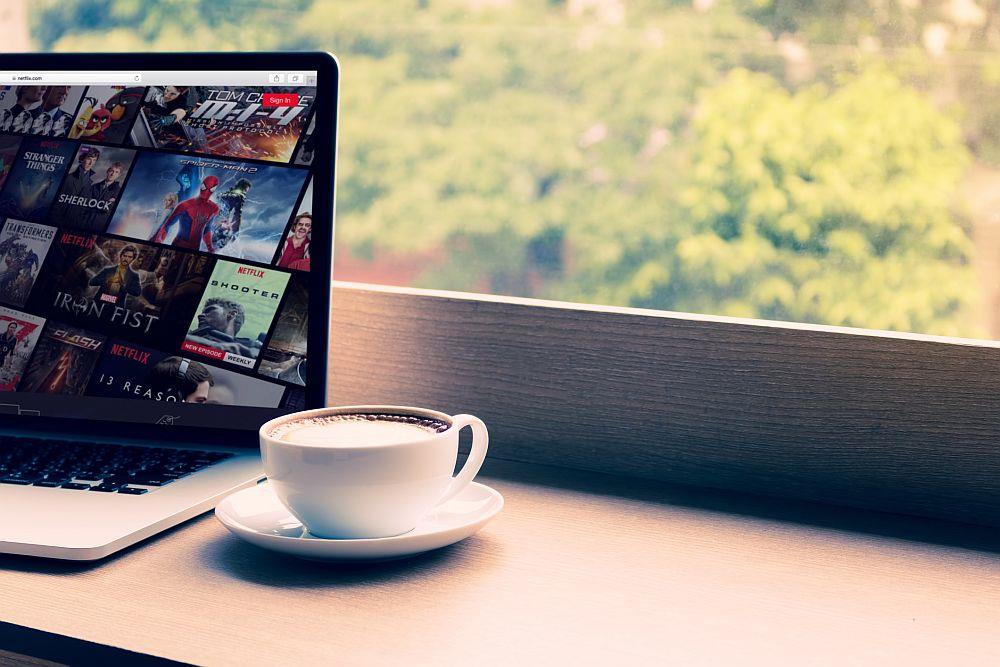
Waarom blijft mijn Netflix achter?
Het spreekt vanzelf dat de kwaliteit van de Netflix-stream niet alleen afhangt van het abonnement dat je hebt gekocht, maar ook van de snelheid van je internet. Wanneer Netflix een slechte of zwakkere internetverbinding detecteert, verlaagt het de streamkwaliteit.
Netflix compenseert traag internet door de kwaliteit van de stream van HD naar SD te verminderen. Het zal normaal gesproken een titel een beetje van tevoren bufferen, zodat de stream soepel speelt en niet hapert. Als Netflix constant achterloopt op Windows 10, probeer dan de volgende oplossingen.
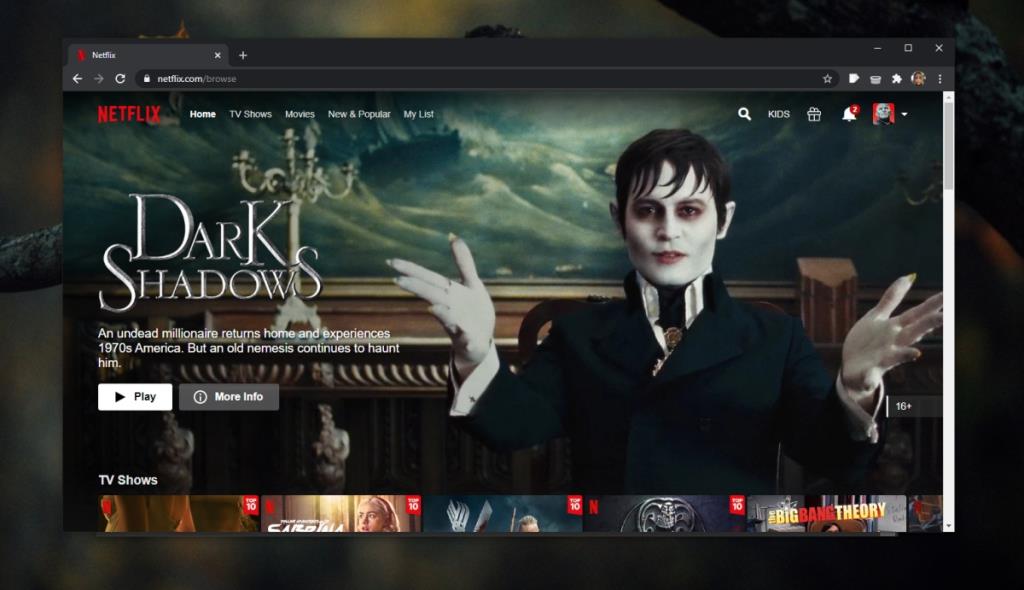
Fix Netflix-achterstand op Windows 10
1. Controleer de internetverbinding
Uw internetverbinding kan verantwoordelijk zijn voor de vertraging. In feite is dit het eerste dat u moet controleren.
- Open uw browser.
- Gebruik de Netflix Fast-tool om de snelheid en stabiliteit van je internetverbinding te controleren.
- Als de tool je vertelt dat er een probleem is met de verbinding, moet je dit oplossen voordat je iets kunt bekijken.
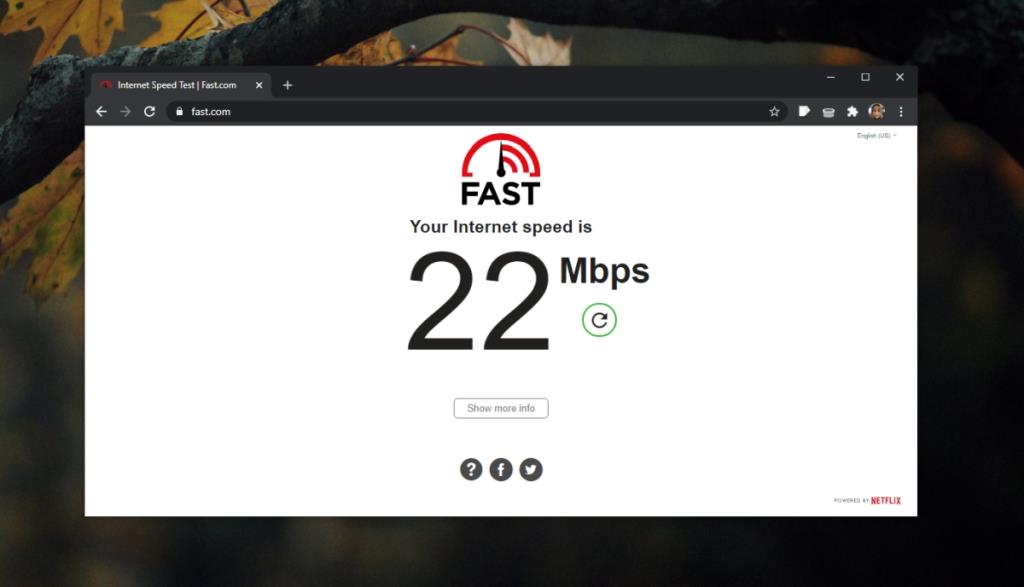
2. Herstart systeem/router
Een probleem met het systeem of de router kan ervoor zorgen dat Netflix vertraging oploopt en een eenvoudige herstart kan het probleem oplossen.
- Sluit uw systeem af.
- Druk op de aan /uit-knop op de router om deze uit te schakelen.
- Trek de stekker er een kwartier uit.
- Sluit de router weer aan.
- Zet de router aan.
- Zet uw systeem aan.
- Probeer te streamen op Netflix.
3. Schakel VPN uit
Veel mensen gebruiken een VPN om Netflix te streamen. Hiermee kunnen ze regionaal beperkte inhoud bekijken. Hoewel een VPN de enige manier is om dit te doen, kan dit de oorzaak zijn van de vertraging.
Schakel de VPN uit en probeer iets op Netflix te streamen dat beschikbaar is in jouw land. Als de vertraging stopt, moet je een nieuwe, betrouwbaardere VPN vinden die het streamen niet belemmert.
U kunt ook een van deze beste VPN's voor Netflix kiezen om ervoor te zorgen dat snelheid geen probleem is.

4. Sluit andere apps
Veel apps gebruiken internet en als ze het gebruiken terwijl je iets op Netflix probeert te kijken, delen ze allemaal de verbinding. Dit heeft invloed op de bandbreedte die beschikbaar is voor streaming.
Sluit alle apps die mogelijk internet gebruiken; Steam, downloadmanagers, torrents, enz.
U moet de verbinding ook instellen als een gemeten verbinding. Dit voorkomt dat Windows 10 updates downloadt en bandbreedte in beslag neemt.
- Open de app Instellingen (sneltoets Win+I).
- Ga naar Netwerk en internet.
- Selecteer het tabblad Wifi.
- Klik op uw netwerk.
- Scroll naar beneden en zet de schakelaar voor gemeten verbinding aan.
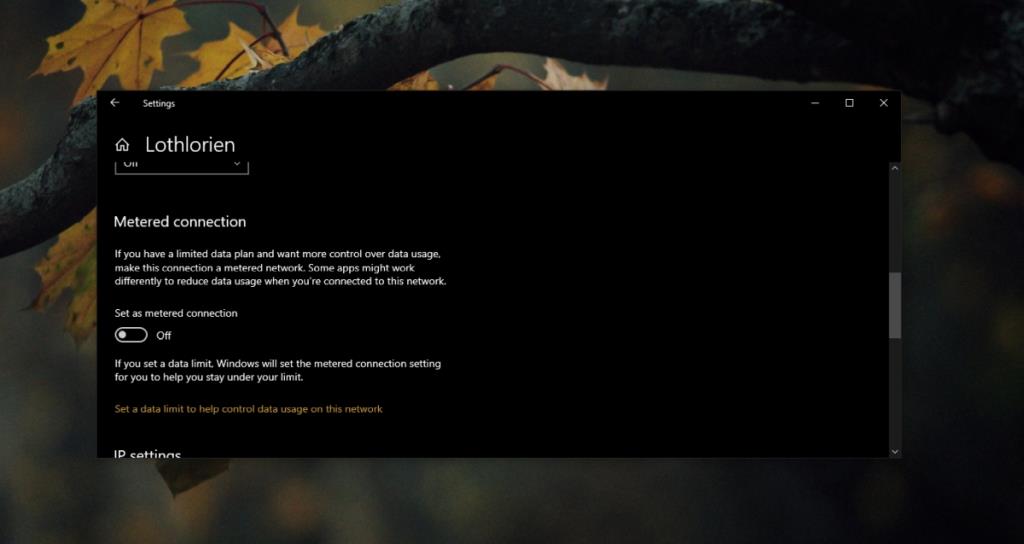
5. Probeer een andere browser
Netflix heeft een speciale Windows 10-app, maar je kunt deze nog steeds in je browser bekijken. Als je in de Netflix-app kijkt, probeer dan over te schakelen naar de browser. Als je al in een browser kijkt, schakel dan over naar een andere. Het kan helpen.
De volgende browsers kunnen worden gebruikt om Netflix te kijken.
- Opera
- Firefox
- chroom
- Kant
Schakel over naar een van de bovenstaande opties en probeer te streamen.
6. Netflix-titel downloaden
Sommige Netflix-titels kunnen worden gedownload. Als je vertraging blijft ervaren, controleer dan of de titel kan worden gedownload.
- Open de Netflix-app.
- Klik op de titel die je wilt bekijken.
- Klik op de downloadknop (indien beschikbaar).
- Laat de titel downloaden en bekijk deze vervolgens.
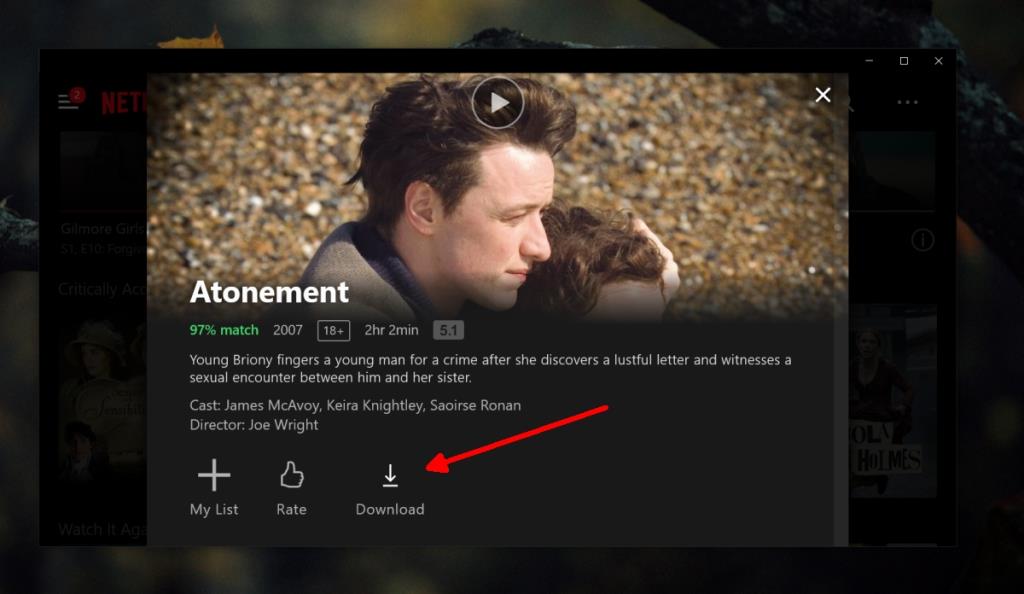
Ervaar je nog steeds Netflix-achterstand? GEVOLGTREKKING
Netflix is een stabiele dienst. Problemen ermee worden normaal gesproken veroorzaakt door een probleem met internet of met een VPN-service.
Als je een trage internetverbinding hebt, kun je niet veel anders doen dan je abonnement upgraden. Als de verbinding instabiel is, moet u contact opnemen met uw ISP.